WebCat. Online Contents NL. Inhoudsopgaven toevoegen
|
|
|
- Christa Bauwens
- 8 jaren geleden
- Aantal bezoeken:
Transcriptie
1 WebCat Online Contents NL Inhoudsopgaven toevoegen
2 Inhoudsopgave 1 INLEIDING 3 2 SUPPORT EN INFORMATIE 3 3 INLOGGEN 4 4 TIJDSCHRIFTTITELS ZOEKEN Tijdschrifttitels zoeken en archiveren Tijdschrifttitels zoeken Zoeken naar artikelen 7 5 INHOUDSOPGAVEN INVOEREN WebCat formulier Welke artikelen wel/niet invoeren? Artikelgegevens intikken 17 6 ARTIKEL WIJZIGEN Afleveringen Alle artikelen Artikel Wijzigen artikel Artikel verwijderen 26 BIJLAGE OVERZICHT PLUSBIBLIOTHEKEN 27 BIJLAGE GEBRUIKERSBEHEER 28 2 WebCat Inhoudsopgaven
3 1 Inleiding WebGGC is de web toegang tot de gemeenschappelijke database van het GGC, het Gemeenschappelijk Geïntegreerd Catalogiseersysteem. WebGGC kent verschillende WebCat formulieren voor invoer van titel- en holdinggegevens in het GGC. Voor de Plusbibliotheken is er het WebCat formulier Online Contents NL voor de invoer van inhoudsopgaven van Nederlandstalige, populair-wetenschappelijke tijdschriften in het bestand Online Contents NL. Dit bestand maakt deel uit van de Online Contents die via PiCarta worden aangeboden aan de eindgebruikers van bibliotheken in Nederland en Vlaanderen. Behalve de inhoudsopgaven die worden ingevoerd door de Plusbibliotheken zijn in Online Contents NL ook inhoudsopgaven te vinden van de Nederlandstalige tijdschriften die aan OCLC worden geleverd door de firma Swets. In dit document vindt u de handleiding voor het invoeren en wijzigen van inhoudsopgaven met gebruikmaking van het WebCat formulier. Aan de orde komen: zoeken van tijdschriften in het bestand Online Contents NL bijhouden van uw eigen archief met tijdschrifttitels opvragen van overzichten van afleveringen en inhoudsopgaven nieuwe inhoudsopgave invoeren inhoudsopgave muteren De inhoudsopgaven die u invoert, zijn pas de volgende dag in het bestand Online Contents NL waar ze door de eindgebruikers gevonden kunnen worden. 2 Support en informatie Voordat u in WebCat kunt inloggen en inhoudsopgaven toevoegen, moet er aan een aantal voorwaarden zijn voldaan. U moet in ieder geval beschikken over een gebruikersnummer en wachtwoord waarmee u toegang heeft tot het WebGGC en waarmee u bevoegd bent voor invoer van inhoudsopgaven. Zie de Bijlage Gebruikersbeheer voor meer informatie hierover. Met al uw vragen user nummers, wachtwoorden en over het invoeren via het formulier, kunt u contact opnemen met de servicedesk van OCLC in Leiden: E support-nl@oclc.org T +31-(0) F +31-(0) P Postbus 876, 2300 AW Leiden, Nederland De Servicedesk is telefonisch bereikbaar van maandag t/m vrijdag tussen 8.30 en uur. WebCat Inhoudsopgaven 3
4 De tijdschriften in Online Contents NL worden in overleg met de Bibliotheek Midden-Brabant in Tilburg geselecteerd, deze bibliotheek coördineert namens de redactie commissie Online Contents NL de complete lijst van tijdschriften die door de Plusbibliotheken worden ingevoerd. Voor vragen en informatie over de lijst van tijdschriften kunt u via contact opnemen met de Bibliotheek Midden-Brabant olcnl@bibliotheekmb.nl. 3 Inloggen Ga via uw browser naar de volgende URL Controleer altijd even of u op het inlogscherm voor het juiste bestand bent: WebGGC Online Contents NL. U kunt nu inloggen door uw naam/nummer en wachtwoord op te geven en vervolgens op de knop versturen te klikken. Afb. 1 4 WebCat Inhoudsopgaven
5 4 Tijdschrifttitels zoeken Na het inloggen volgt het Welkomstscherm voor het bestand WebGGC Online Contents NL. Afb. 2 U kunt nu tijdschrifttitels zoeken en archiveren. 4.1 Tijdschrifttitels zoeken en archiveren De eerste stap is het opzoeken van de tijdschrifttitel in het bestand Online Contents NL. U heeft twee opties tot uw beschikking: 1. U kunt elke keer nadat u heeft ingelogd van elk tijdschrift de titel opzoeken en de inhoudsopgave gaan toevoegen, of, 2. U kunt de titel van het tijdschrift eenmalig opzoeken om hem vervolgens op te slaan in uw persoonlijke archief, Mijn archief geheten. De tweede optie is de meest efficiënte als u voor een vaste groep tijdschriften op regelmatige basis de inhoudsopgaven gaat invoeren. U zoekt eenmalig de tijdschriften op en slaat ze vervolgens op in uw archief. Als u de volgende keer inlogt, roept u het archief voor een overzicht van uw tijdschriften Tijdschrifttitels zoeken Zoeken kan op twee manieren, via de zoekbalk of via het scherm Geavanceerd. In dit hoofdstuk wordt beschreven hoe u via de zoekbalk kunt zoeken. Voor de andere zoekoptie Gevanceerd zoeken kunt u de algemene Help raadplegen Zoeken via de zoekbalk Met de standaard zoeksleutel zoekt u op 1 of meer woorden uit de tijdschrifttitel. Sla bij het intikken van de zoekwoorden de lidwoorden over en klik vervolgens op zoeken. WebCat Inhoudsopgaven 5
6 De gevonden titels worden in een korte presentatie getoond (zie Afb. 4) als meer titels gevonden zijn. Als 1 titel gevonden is, ziet u de titel meteen in een lange presentatie (zie Afb. 5) Zoeken naar tijdschrifttitels met een andere sleutel Om tijdschrifttitels te zoeken met een andere zoeksleutel, kiest u 1 van de volgende sleutels die in het drop-down menu worden aangeboden. Afb. 3 -ISSN Het International Standard Serial Number kunt u met of zonder streepje intikken. -Hele tijdschrifttitel Om te zoeken met de complete hoofdtitel. Tik de hele titel in, bijv. groene amsterdammer. Sla het lidwoord aan het begin van de titel over. -Uitgeversnummer In het Online Contents NL Bestand staan de titelgegevens van de Plusbibliotheken en alle Nederlandstalige tijdschrifttitels waarvoor de firma Swets de inhoudsopgaven levert. De tijdschriftenrecords van de Plusbibliotheken zijn in het GGC gekenmerkt met het uitgeversnummer OBT 144 gekenmerkt (OBT staat nog voor Openbare Bibliotheek Tilburg). Op basis van dit kenmerk kunt u de zoekresultaten van de tijdschrifttitels inperken tot de titels die door de Plusbibliotheken worden ontsloten. Optie 1 Alle tijdschriften van de Plusbibliotheken in Online Contents NL opvragen Door de zoekvraag OBT 144 in te tikken in de zoekbalk, vindt u alle tijdschriften waarvan door de Plusbibliotheken (ooit) inhoudsopgaven zijn ingevoerd. De zoekactie levert ruim 600 tijdschriften op. Deze set kunt u desgewenst downloaden met de optie Bewaren. Optie 2 De complete set met alle tijdschriften achteraf verkleinen 6 WebCat Inhoudsopgaven
7 Wilt u de set verkleinen met een andere zoeksleutel, dan kunt u links in het scherm de optie Zoeken [en] tijdelijk veranderen in Verkleinen om vervolgens te zoeken met woorden uit de tijdschrifttitel. Optie 3 Zoekacties vooraf inperken tot tijdschriften van de Plusbibliotheken Wat ook kan, is elke zoekactie naar een tijdschrift meteen inperken tot de tijdschriften van de Plusbibliotheken. Dat gaat als volgt: kies de sleutel Woord(en) uit tijdschrifttitel en tik uw zoekwoord(en) in in de zoekbalk gevolgd door de toevoeging PUB OBT 144 (PUB is de Engelstalige afkorting voor de sleutel Uitgeversnummer/Publisher). Om te zoeken naar een tijdschrift met het woord dier dat door een Plusbibliotheek wordt ontsloten, bijvoorbeeld het blad Dier, tikt u in dier pub obt 144. U vindt met deze sleutel meteen het gewenste blad van de Dierenbescherming (zie Afb. 5). Zoeken met alleen dier levert een resultaatset met circa 78 treffers. In de set staan ook de periodieken die door Swets verzorgd worden (zie Afb. 4). Let op: de sleutel pub obt 144 werkt uitsluitend als u zoekt in combinatie met de zoeksleutels voor de tijdschriften. -Woord(en) uit de tijdschrifttitel Tik 1 of meer woorden uit de tijdschrifttitel in. Sla lidwoorden over. -PicaProductienummer tijdschrift (PPN) Het unieke productienummer van elk tijdschrift in het GGC Zoeken naar artikelen Met 1 van de volgende sleutels zoekt u naar artikelen, bijvoorbeeld als u een artikelbeschrijving wilt muteren. -Titelwoorden Tik 1 of meer woorden uit de tijdschrifttitel in. Sla lidwoorden over. Zie de algemene help functie voor meer info. -Auteur Tik bijvoorbeeld in jansen, of jansen, a of jansen, a? Zie de algemene help functie voor meer info. -Auteur/Titel-sleutel Tik de eerste 4 letters van de auteursnaam en de eerste 4 letters van de titel in. Zie de algemene help functie voor meer info. -PicaProductieNummer artikel Het unieke nummer van elk artikel in het GGC. WebCat Inhoudsopgaven 7
8 -Bron Datum Invoer artikel Alle artikelen van de Plusbibliotheken in het bestand Online Contents NL krijgen de broncode van de bibliotheek die het record heeft ingevoerd. In de bijlage vindt u het overzicht van broncodes van alle Plusbibliotheken en uiteraard de broncode van uw eigen bibliotheek. Met de sleutel BDI (Broncode Datum Invoer) vindt u met de broncode de artikelen die in een bepaalde tijdsspanne zijn ingevoerd door uw eigen bibliotheek of door een andere Plusbibliotheek. -Optie 1 Alle door u ingevoerde artikelen opzoeken Met keuze van de zoeksleutel Bron Datum Invoer en het intikken van de broncode van uw bibliotheek in het zoekveld vindt u alle artikelen van uw bibliotheek. U kunt het resultaat inperken tot 1 jaar, voor de bibliotheek Midden-Brabant ziet dat er als volgt ? of ? Verder inperken kan ook, bijvoorbeeld ? om alle in juli ingevoerde artikelen op te zoeken. Let op: sluit de bovenstaande zoekvragen altijd af met een vraagteken. Om alle op 8 juli ingevoerde artikelen te vinden, tikt u de datum als volgt in Let op: de datum wordt in de zoekbalk altijd in deze volgorde ingetikt: JJJJ-MM-DD. Toevoegen van een vraagteken is hier niet meer nodig als u de volledige datum intikt. Optie 2 De set achteraf verkleinen Als u met 1 of meer woorden uit de titel zoekt naar een artikelrecord, dan kunt u het zoekresultaat inperken tot de records die door uw eigen bibliotheek zijn ingevoerd. Dit doet u door aan de ingetikte zoekwoorden de sleutel en BDI toe te voegen. Zoekt u naar het woord geschiedenis in een artikelrecord, dan kiest u in het drop-down menu de sleutel Titel en tikt vervolgens in het zoekveld in: geschiedenis en bdi U kunt de zoekactie verder verfijnen door het jaar van invoer, de maand van invoer of de complete invoerdatum toe te voegen zoals in de voorbeelden hierboven. Optie 3 Alle door de Plusbibliotheken ingevoerde artikelen in het zoekresultaat Dit doet u door aan de ingetikte zoekwoorden de sleutel not BDI toe te voegen. Zoekt u naar het woord muizen in de titel van een artikel, dan kun de zoekactie als volgt opgeven: kies in het drop-down menu de sleutel Titel en tik vervolgens in het zoekveld muizen not bdi 2003 in. U kunt de zoekactie verder verfijnen door de invoerdatum toe te voegen. Zie hoofdstuk 5 voor informatie over de schermen met artikelrecords is de broncode van de Bibliotheek Midden-Brabant, zie de bijlage voor uw eigen broncode is de broncode van de Swets records 8 WebCat Inhoudsopgaven
9 Korte presentatie tijdschriften Als uw zoekactie meerdere treffers heeft opgeleverd, worden deze gepresenteerd op het tabblad titellijst (korte presentatie). Afb. 4 Kies het tijdschrift waarvan u de inhoudsopgave gaat invoeren, en let daarbij op het volgende: de tijdschrifttitels hebben een pictogram. Bij de printversie van het tijdschrift ziet u, bij de elektronische versie van het tijdschrift. Kies altijd de printversie om de inhoudsopgaven in te voeren Volledige presentatie tijdschrifttitel Na keuze van een tijdschrift wordt de titel in de volledige presentatie getoond. Links onder ziet u de tekst eigen bibliotheek. Deze toevoeging ziet u alleen als de titel in het GGC voorzien is van een eigendomsblok van uw bibliotheek. WebCat Inhoudsopgaven 9
10 Afb. 5 Kies nu 1 van de beide opties die aangeboden worden in het kader links van de titel: Optie 1 Afleveringen Kies deze optie als u nu een inhoudsopgave wilt invoeren (zie 5.) Optie 2 Toevoegen aan archief Kies toevoegen aan archief als u voor dit tijdschrift regelmatig inhoudsopgaven gaat invoeren en u niet elke keer het tijdschrift in de WebGGC wilt opzoeken. 10 WebCat Inhoudsopgaven
11 Toevoegen aan archief Kies deze optie als u voor een tijdschrifttitel regelmatig inhoudsopgaven gaat toevoegen. U komt nu in het scherm voor invoer van een (nieuw) archief. Als u nog niet eerder een archief hebt gemaakt, verschijnt dit scherm met een veld voor invoer van een nieuwe archiefcollectie: Afb. 6 Kies een archiefnaam, bijv. Anneke en klik op bewaren. Herhaal de handeling toevoegen aan archief bij elk tijdschrift dat u in uw archief wilt bewaren. Afb. 7 Klik op uw eigen Archief, bijv. Anneke, om ook de andere tijdschriften toe te voegen. WebCat Inhoudsopgaven 11
12 Afb. 8 U kunt desgewenst meerdere archieven aanleggen, bijvoorbeeld 1 archief voor de tijdschriften beginnend met A-D, een tweede archief voor E-G enz. De archieven worden per user nummer opgeslagen. Deelt u uw inlog account met collega s, dan kunt overwegen om op uw eigen naam archieven bij te houden. Bijvoorbeeld: Afb Oproepen archief Heeft u alle tijdschriften gearchiveerd, dan kunt u in het vervolg het archief altijd opvragen met de optie Mijn archief. 12 WebCat Inhoudsopgaven
13 Afb. 10 Selecteer de gewenste archiefcollectie om het scherm met de korte presentatie van de tijdschrifttitels op te vragen. Na keuze van de archiefcollectie wordt het scherm met de verkorte titels van de tijdschriften getoond. Afb. 11 Kies het tijdschrift waarvan u inhoudsopgaven gaat invoeren (zie par voor een toelichting bij het scherm met verkorte titels). WebCat Inhoudsopgaven 13
14 Afb. 12 afleveringen Kies deze optie als u inhoudsopgaven gaat invoeren bij een tijdschrift dat al aangeboden wordt via Online Contents NL, zie nieuwe aflevering Kies deze optie uitsluitend als u voor de eerste keer de inhoudsopgaven van een tijdschrift gaat invoeren. Twijfelt u, kies dan eerst afleveringen om te controleren of er al inhoudsopgaven zijn ingevoerd en hoe de jaargangen en volumenummers zijn ingevuld. 14 WebCat Inhoudsopgaven
15 Afleveringen Voordat u een inhoudsopgave invoert, kiest u de optie afleveringen om een overzicht van de al aanwezige inhoudsopgaven te krijgen. Controleer op dit scherm of de aflevering nog niet ingevoerd is. Afb. 13 Controleer of de aflevering nog niet in het overzicht staat, klik op nieuwe aflevering om het Webformulier voor invoer van de inhoudsopgave op te vragen. WebCat Inhoudsopgaven 15
16 5 Inhoudsopgaven invoeren 5.1 WebCat formulier Het formulier om inhoudsopgaven aan tijdschrifttitels toe te voegen bestaat uit een aantal invoervelden voor het vastleggen van de gegevens van een artikel Welke artikelen wel/niet invoeren? Hier volgen enkele vuistregels voor de selectie van artikelen voor invoer in Online Contents NL. In principe worden alle artikelen uit de inhoudsopgave opgenomen, dus ook specialistische artikelen en artikelen met een hoge actualiteitswaarde. Ook artikelen met weinig tekst en veel illustraties worden opgenomen. (Ook) De volgende bijdragen komen in aanmerking voor opname: Lengte: minimaal 1 pagina tekst en/of illustratie, columns mogen korter; Weinig tekst en veel illustraties ook opnemen; Pagina s met heel ruime opmaak ook opnemen; Paginagrote foto s ook opnemen; Niets toevoegende foto s: als ze bij het artikel horen opnemen, anders niet opnemen; Houdbaarheid: de vraag of het artikel over 2 jaar nog van belang is doet niet ter zake ook opnemen; Actualiteitswaarde: de actualiteitswaarde doet ook niet ter zake Correcties en rechtzettingen, met vermelding van de titel van het artikel Columns ook opnemen; Tests, ook van buitenlandse, bijv. Vlaamse producten ook opnemen; Prijzen en onderscheidingen met inhoudelijke informatie ook opnemen; In memoriams/necrologieën ook opnemen; Interviews ook opnemen; Recensies en tips alleen opnemen wanneer duidelijk is over welk boek of welke DVD of CD het gaat opnemen; Prijzen en onderscheidingen met toelichtende tekst ook opnemen; Series ook opnemen. 16 WebCat Inhoudsopgaven
17 Niet opgenomen worden in principe: Recensies/tips Collecties websites Redactioneel/voorwoord Reclames/advertenties/advertiorials Agenda s Collecties met websites: niet los opnemen, wel als onderdeel van een artikel Belangrijke waarschuwingen of mededelingen Specialistische informatie: het gaat allemaal om tijdschriften op OB-niveau of iets hoger. Echte wetenschappelijke, Nederlandstalige literatuur komt via Swets, Kluwer e.d. in Online Contents NL Stripverhalen: niet opnemen, ook al keren ze in elke uitgave van dat tijdschrift terug. Geen reclame, agenda s, ingezonden brieven Artikelgegevens intikken De velden met een rode asterisk * zijn verplicht. Op het invoer/mutatieformulier zijn de volgende velden altijd al ingevuld: PPN (PicaProductieNummer) Titel van het tijdschrift Deze 2 velden kunnen niet gemuteerd worden Volume en/of jaar zijn al ingevuld Heeft u de optie Nieuwe aflevering gekozen op het scherm Overzicht afleveringen, dan zijn op het invoer/ mutatieformulier de volgende velden al ingevuld: Volume en/of jaar Controleer of het volume en of jaartal (nog) van toepassing zijn op de aflevering waarvan u de artikelen gaat invoeren. Hoog het volume en/of jaar aan als u met een nieuwe jaargang begint Volume en/of jaar zijn nog niet ingevuld Heeft u de optie nieuwe aflevering gekozen op het scherm met de presentatie van het tijdschrift, dan zijn de velden Volume en/of jaar nog niet ingevuld. Vul het volume en/of jaar in als u voor de eerste maal inhoudsopgaven voor dit tijdschrift gaat invoeren. WebCat Inhoudsopgaven 17
18 Weet u niet zeker of er al afleveringen ingevoerd zijn, klik dan op de knop Stop - Terug naar Afleveringen om te checken welke afleveringen al zijn ingevoerd. Afb Invullen afleveringsnummer In het veld voor de aflevering zijn uitsluitend cijfers toegestaan. In geval van dubbelnummers, speciale nummers, indexnummers of nummers die aangeduid worden met lente, mei e.d. kunt u de aanvullende informatie invoeren bij het veld Abstract 3, bijvoorbeeld: Mei-nummer Dubbelnummer juli/augustus Lentenummer Zomernummer Speciaal nummer 3 Dit veld krijgt in een volgende versie van de software de naam Aanvullende informatie 18 WebCat Inhoudsopgaven
19 Themanummer Indexnummer Op deze informatie kan de eindgebruiker zoeken in Online Contents NL met de sleutel ALL. U kunt aanduidingen als Themanummer en Speciaal nummer ook invoeren in het titelveld van het artikel. De artikelen zijn dan ook terug te vinden als de eindgebruiker alleen zoekt met woorden uit de titel, zie Invullen paginering Vul de pagina s als volgt in: 1-3 voor pagina 1 en tot met 3; 1-3, 5-10 om een pagina in het voorbeeld pagina 4- met uitsluitend reclame over te slaan; 7,9,11-15 om meer pagina s- in het voorbeeld pagina 8 en 10- met uitsluitend reclame over te slaan. Opm.: Literatuur/notenlijsten, foto s, illustraties meetellen, ze maken deel uit van het artikel Invullen titel De titel van het artikel kan aangevuld worden met aanvullende informatie. Bijvoorbeeld: Vrij Nederland heeft altijd de hoofdrubrieken Het leven, De republiek der letteren & schone kunsten, De verhalen en De week. Het opnemen van deze informatie in het titelveld heeft als belangrijk voordeel dat de gebruiker in Online Contents NL op deze toevoegingen kan zoeken als hij/zij met titelwoorden zoekt. Neem eventuele hoofdrubrieken in het tijdschrift op vóór de titel van het artikel en sluit de hoofdrubriek af met een liggend streepje. Het is aan te bevelen om bij het invoeren de naam van die hoofdrubriek te kopiëren (CTRL+C) en telkens te plakken (CTRL+V). Voorbeelden: Column - Wieke vindt dat een dier net zo veel waard is als een mens Column - Dennis Bergkamp is om naar te kijken, niet om naar te luisteren Rubrieken - Boeken - Paul Auster: Sunset Park - P.F. Thomése: De weldoener - Frank Westerman: Dier, bovendier Interview - 'Tai Chi leidt moderne krijgers op' Opinie - Parels voor de zwijnen Lezen, Reizen & Dagjes Uit - Interview met Mark Rutte: "Niemand zit erop te wachten dat ik afgepeigerd in het torentje zit!" WebCat Inhoudsopgaven 19
20 Interviews & Reportages - Interview met cabaretière Lenette van Dongen Special over Jackson Pollock - De waterverfdans Special over Jackson Pollock - Kunstjes - Dripping als mode Special over Jackson Pollock - Het ABC Special over Jackson Pollock - Schilderkunst als performance Special over Jackson Pollock - Naar New York! Abstract expressionisme Special over Jackson Pollock - Jack de dripper U kunt typografische instructies opgeven bij invoer van een titel, een tekst cursief of vet maken, kan bijvoorbeeld niet. U kunt wel desgewenst een tekst die eruit moet springen invoeren met aanhalingstekens Invullen auteur Voer de auteursnaam of namen altijd in indien bekend. Soms staat de naam niet in de inhoudsopgave maar bij het artikel. Voer auteursnamen als volgt in: Jansen, J. Vries, Jan /de Meyer, Piet Spijker, Jan /van t Neem bij voorkeur in ieder geval de eerste 3 vermelde auteurs op. Klik op het plus-teken links naast het veld voor de auteur om de volgende auteur(s) in te voeren Artikel opslaan Na het invullen van de velden van het aritkel kiest u om de beschrijving daadwerkelijk in te voeren de optie Opslaan Volgend artikel Met deze optie zorgt u ervoor dat het systeem het artikel opslaat en het invoertemplate voor het volgende artikel uit de inhoudsopgave zal presenteren. Belangrijk: Gebruik de optie Opslaan Volgend artikel OOK als u het laatste artikel in de inhoudsopgave invoert. 20 WebCat Inhoudsopgaven
21 NB: alle meldingen die voorafgegaan worden door i zijn informatief, de invoer is geslaagd. U ziet bovendien ook het lege invoerscherm voor invoer van het volgende artikel uit de inhoudsopgave (zie Afb. 15). Afb. 15 Meldingen voorafgegaan door een rood kruisje zijn foutmeldingen. U dient de eerst de foute invoer te verbeteren. Ontbreekt bijvoorbeeld een verplicht veld, dan ziet u de melding X Titel ontbreekt. Verbeter de fout en kies weer voor Opslaan Volgend artikel Inhoudsopgave ingevoerd Als alle artikelen zijn ingevoerd, beëindigt u de actie met Stop Terug naar afleveringen U komt nu weer op het scherm met de afleveringen, zie Afb. 13. WebCat Inhoudsopgaven 21
22 6 Artikel wijzigen U kunt een artikel dat u wilt wijzigen op 2 manieren opzoeken. Optie 1: Zoek het artikel op via de zoekbalk, raadpleeg par voor de zoeksleutels voor aritkelen. In geval van meerdere treffers komt u in het scherm met artikelen (zie Afb. 17). Bij 1 treffer komt u in het scherm met de presentatie van het ene artikel (zie Afb. 18). Optie 2: Kies 1 van deze in het linkermenu aangeboden opties (welke opties aangeboden worden, is afhankelijk van het getoonde scherm): Afleveringen Alle artikelen Inhoudsopgave 6.1 Afleveringen Afb. 16 Op het scherm met afleveringen kiest u de gewenste aflevering. Het overzichtscherm met artikelen wordt nu gepresenteerd. 22 WebCat Inhoudsopgaven
23 6.2 Alle artikelen Op dit scherm staan alle artikelen die ooit zijn ingevoerd. De meest recente artikelen staan bovenaan. Afb. 17 Kies het gewenste artikel. WebCat Inhoudsopgaven 23
24 6.3 Artikel De artikelbeschrijving wordt nu getoond. Afb. 18 Klik op de optie bewerken. 24 WebCat Inhoudsopgaven
25 6.4 Wijzigen artikel Afb. 19 Breng de gewenste wijzigingen aan en klik op Wijzingen opslaan. De wijziging is geslaagd als het artikel gepresenteerd wordt met de melding OK, zie Afb. 20. WebCat Inhoudsopgaven 25
26 Afb Artikel verwijderen Het is niet mogelijk om via het WebGGC een artikelrecord te verwijderen. Dat kan alleen met de catalogiseer software WinIBW. Wilt u een artikel laten verwijderen, neemt u dan contact op met de OCLC Servicedesk in Leiden: E support-nl@oclc.org T +31-(0) F +31-(0) P Postbus 876, 2300 AW Leiden, Nederland De Servicedesk is telefonisch bereikbaar van maandag t/m vrijdag tussen 8.30 en uur. 26 WebCat Inhoudsopgaven
27 Bijlage overzicht Plusbibliotheken Bibliotheek Broncode Bibliotheek Groningen 1141 Tresoar, Frysk Histoarysk en Letterkundich Sintrum Stadsarchief en Athenaeumbibliotheek Deventer Openbare bibliotheek Enschede 1758 de Bibliotheek (regio Gelderland) 1066 Bibliotheek Utrecht 1097 Bibliotheken Eemlanden 3486 Denieuwebibliotheek 1066 Openbare Bibliotheek Amsterdam 1007 Stadsbibliotheek Haarlem en omstreken 1095 Bibliotheek Den Haag 1027 Bibliotheek Rotterdam 1012 Zeeuwse Bibliotheek 1013 Bibliotheek Midden-Brabant 1144 Bibliotheek Eindhoven 1096 Stadsbibliotheek Maastricht, Centre Céramique 1079 WebCat Inhoudsopgaven 27
28 Bijlage Gebruikersbeheer Voor ondersteuning van het gebruik van onze producten en diensten in Nederland of België kunnen bibliotheekmedewerkers contact opnemen met de Servicedesk: E support-nl@oclc.org T +31-(0) F +31-(0) P Postbus 876, 2300 AW Leiden, Nederland De Servicedesk is telefonisch bereikbaar van maandag t/m vrijdag tussen 8.30 en uur. Voordat u via WebCat inhoudsopgaven kunt invoeren, moet OCLC via WinIBW een user profiel voor u hebben aangemaakt met toegang tot het bestand GGC (DB=1.22). Voor dit bestand moeten de onderstaande bevoegdheden worden ingesteld door de afdeling User beheer bij OCLC in Leiden: Categorie Catalogiseren De standaardbevoegdheden voor catalogiseren. Het (nieuwe) selectievakje Mutatie/verwijderen titels en ingangen aangemaakt door andere instellingen moet zijn uitgeschakeld. Categorie Overzicht van NIET toegestane bewerkingen per materiaalsoort Hier hoeft niets te worden ingevuld. Categorie Catalogiseren (onderaan op het scherm) In het veld Toegestane catalogiseerformaten moet zijn ingevuld PN. In het veld Max. status per materiaalcode moeten de standaardwaarden **=v en Tg=X zijn ingevuld. In het veld Webcat formulieren moet zijn ingevuld OLC. 28 WebCat Inhoudsopgaven
29 t bev <user-id> Afb. 21 WebCat Inhoudsopgaven 29
30 inf use <user-id><wachtwoord> Afb. 22 Per gebruiker kunnen de bevoegdheden per bestand worden gecontroleerd op het scherm Info User (Afb. 22). Dit scherm kan worden geopend door het commando inf use <userid><wachtwoord> te typen. Mutatie/verwijderen titels en ingangen aangemaakt door andere instellingen is bevoegdheid 50, deze bevoegdheid moet niet aanwezig zijn. 30 WebCat Inhoudsopgaven
31
32 De volgende OCLC product- en servicenamen zijn geregistreerde handelsmerken of dienstmerken van OCLC, Inc.: OCLC en WorldCat. Daarnaast zijn het OCLC beeldmerk en de slogan The World s Libraries. Connected. dienstmerken van OCLC. PiCarta, GGC, NCC/IBL en WinIBW zijn handelsmerken van OCLC B.V. Product- en dienstnamen van derden zijn handelsmerken of dienstmerken van hun respectieve eigenaren. Indien nodig, geeft OCLC toestemming voor fotokopiëren van deze publicatie. Productcode: MAN_PiCarta_Versie /, OCLC B.V.
PiCarta Nieuw in versie 5.2
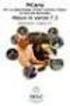 PiCarta Nieuw in versie 5.2 Inhoudsopgave 1 PICARTA ALGEMEEN 3 1.1 Beginscherm PiCarta 3 1.2 Sessie archief 3 1.3 Bevestiging De titel is aan uw archief toegevoegd 4 1.4 Privacy statement in PiCarta 4
PiCarta Nieuw in versie 5.2 Inhoudsopgave 1 PICARTA ALGEMEEN 3 1.1 Beginscherm PiCarta 3 1.2 Sessie archief 3 1.3 Bevestiging De titel is aan uw archief toegevoegd 4 1.4 Privacy statement in PiCarta 4
PiCarta NCC en deelcatalogi, Online Contents, Kluwer en Speciale bestanden Nieuw in versie 7.2. Publicatiedatum: 19 augustus 2014
 PiCarta NCC en deelcatalogi, Online Contents, Kluwer en Speciale bestanden Nieuw in versie 7.2 Publicatiedatum: 19 augustus 2014 Inhoudsopgave 1 INLEIDING 2 2 NIEUWE FUNCTIONALITEIT 3 2.1 Wachtwoord wijzigen:
PiCarta NCC en deelcatalogi, Online Contents, Kluwer en Speciale bestanden Nieuw in versie 7.2 Publicatiedatum: 19 augustus 2014 Inhoudsopgave 1 INLEIDING 2 2 NIEUWE FUNCTIONALITEIT 3 2.1 Wachtwoord wijzigen:
PiCarta Sociaalnetwerksite (SNS) Helptekst
 PiCarta Sociaalnetwerksite (SNS) Helptekst Help Inhoudsopgave 1 INLEIDING 3 2 SNS-ACCOUNT 4 2.1 SNS-account aanmaken 4 2.2 SNS-account raadplegen 5 2.3 Karma 5 3 BIJDRAGEN PUBLICEREN 8 3.1 Algemeen 8 3.2
PiCarta Sociaalnetwerksite (SNS) Helptekst Help Inhoudsopgave 1 INLEIDING 3 2 SNS-ACCOUNT 4 2.1 SNS-account aanmaken 4 2.2 SNS-account raadplegen 5 2.3 Karma 5 3 BIJDRAGEN PUBLICEREN 8 3.1 Algemeen 8 3.2
PiCarta GGC en deelbestanden, Online Contents en Speciale bestanden. Nieuw in versie 6.0
 PiCarta GGC en deelbestanden, Online Contents en Speciale bestanden Nieuw in versie 6.0 Inhoudsopgave 1 INLEIDING 3 2 PICARTA 4 2.1 Standaard zoekscherm: filteren op tijdschriften 4 2.2 Standaard zoekscherm:
PiCarta GGC en deelbestanden, Online Contents en Speciale bestanden Nieuw in versie 6.0 Inhoudsopgave 1 INLEIDING 3 2 PICARTA 4 2.1 Standaard zoekscherm: filteren op tijdschriften 4 2.2 Standaard zoekscherm:
Nieuw in CBS versie 8.0
 Nieuw in CBS versie 8.0 GGC NCC-IBL depositobeheer Gebruikersbeheer Publicatiedatum: 8 september 2015 Inhoudsopgave 1 NIEUW IN CBS VERSIE 8.0 3 2 GGC 3 2.1 Bij Extern Zoeken in WorldCat wordt de zoekgeschiedenis
Nieuw in CBS versie 8.0 GGC NCC-IBL depositobeheer Gebruikersbeheer Publicatiedatum: 8 september 2015 Inhoudsopgave 1 NIEUW IN CBS VERSIE 8.0 3 2 GGC 3 2.1 Bij Extern Zoeken in WorldCat wordt de zoekgeschiedenis
Nieuw in CBS versie 7.2
 Nieuw in CBS versie 7.2 GGC NCC-IBL depositobeheer Gebruikersbeheer Publicatiedatum: 26 november 203 Inhoudsopgave NIEUW IN CBS VERSIE 7.2 3 2 GGC: RDA EN ZOEKEN 3 2. Inleiding 3 2.2 WinIBW: zoekscherm
Nieuw in CBS versie 7.2 GGC NCC-IBL depositobeheer Gebruikersbeheer Publicatiedatum: 26 november 203 Inhoudsopgave NIEUW IN CBS VERSIE 7.2 3 2 GGC: RDA EN ZOEKEN 3 2. Inleiding 3 2.2 WinIBW: zoekscherm
PiCarta GGC en deelbestanden, Online Contents, Kluwer en Speciale bestanden Nieuw in versie 7.0. Publicatiedatum: 16 juli 2013
 PiCarta GGC en deelbestanden, Online Contents, Kluwer en Speciale bestanden Nieuw in versie 7.0 Publicatiedatum: 16 juli 2013 Inhoudsopgave 1 INLEIDING 2 2 NIEUWE FUNCTIONALITEIT 3 2.1 Ondersteuning van
PiCarta GGC en deelbestanden, Online Contents, Kluwer en Speciale bestanden Nieuw in versie 7.0 Publicatiedatum: 16 juli 2013 Inhoudsopgave 1 INLEIDING 2 2 NIEUWE FUNCTIONALITEIT 3 2.1 Ondersteuning van
WinIBW3. Nieuw in WinIBW3.5. Publicatiedatum: 14 maart 2013
 WinIBW3 Nieuw in WinIBW3.5 Publicatiedatum: 14 maart 2013 Inhoudsopgave 1 INLEIDING 3 2 ONDERSTEUNING DOOR WINDOWS 7 3 3 CATALOGISEREN: UITBREIDING VAN DE FUNCTIE TABELLEN 3 3.1 Inleiding 3 3.2 Standaardtabellen
WinIBW3 Nieuw in WinIBW3.5 Publicatiedatum: 14 maart 2013 Inhoudsopgave 1 INLEIDING 3 2 ONDERSTEUNING DOOR WINDOWS 7 3 3 CATALOGISEREN: UITBREIDING VAN DE FUNCTIE TABELLEN 3 3.1 Inleiding 3 3.2 Standaardtabellen
Toevoeging OCN op IBLbonnen. NCC-IBL upgrade 7.2 Publicatiedatum: 26 februari 2015
 Toevoeging OCN op IBLbonnen NCC-IBL upgrade 7.2 Publicatiedatum: 26 februari 2015 Inhoudsopgave 1 TOEVOEGING OCN IN NCC-IBL 3 1.1 Aanvraagscherm 3 1.2 Gelabelde schermpresentatie 4 1.3 Bonnen 5 1.3.1 Standaard
Toevoeging OCN op IBLbonnen NCC-IBL upgrade 7.2 Publicatiedatum: 26 februari 2015 Inhoudsopgave 1 TOEVOEGING OCN IN NCC-IBL 3 1.1 Aanvraagscherm 3 1.2 Gelabelde schermpresentatie 4 1.3 Bonnen 5 1.3.1 Standaard
+DQGOHLGLQJYRRUKHW]RHNHQLQ
![+DQGOHLGLQJYRRUKHW]RHNHQLQ +DQGOHLGLQJYRRUKHW]RHNHQLQ](/thumbs/27/9461130.jpg) +DQGOHLGLQJYRRUKHW]RHNHQLQ,19(57 &DPSXVELEOLRWKHHN%LRPHGLVFKH:HWHQVFKDSSHQ 'HFHPEHU ,19(57LQGH[YDQGH1HGHUODQGVWDOLJHYHUSOHHJNXQGLJHOLWHUDWXXU Wat is invert? Eenvoudig zoeken Geavanceerd zoeken In welk
+DQGOHLGLQJYRRUKHW]RHNHQLQ,19(57 &DPSXVELEOLRWKHHN%LRPHGLVFKH:HWHQVFKDSSHQ 'HFHPEHU ,19(57LQGH[YDQGH1HGHUODQGVWDOLJHYHUSOHHJNXQGLJHOLWHUDWXXU Wat is invert? Eenvoudig zoeken Geavanceerd zoeken In welk
AFO 113 Authoritybeheer
 AFO 113 Authoritybeheer 113.1 Inleiding Authority records die gebruikt worden in de catalogusmodule kunnen via deze AFO beheerd worden. U kunt hier records opzoeken, wijzigen, verwijderen of toevoegen.
AFO 113 Authoritybeheer 113.1 Inleiding Authority records die gebruikt worden in de catalogusmodule kunnen via deze AFO beheerd worden. U kunt hier records opzoeken, wijzigen, verwijderen of toevoegen.
Gebruikershandleiding Psychorom. Bohn Stafleu van Loghum
 Gebruikershandleiding Psychorom Bohn Stafleu van Loghum Inhoudsopgave 1. Opstarten cd rom na installatie 3 2. Werking programma 4 2.1 Zoeken 4 2.2 Zoektermen combineren 5 3. Menu Bestand 8 3.1 Afdrukken
Gebruikershandleiding Psychorom Bohn Stafleu van Loghum Inhoudsopgave 1. Opstarten cd rom na installatie 3 2. Werking programma 4 2.1 Zoeken 4 2.2 Zoektermen combineren 5 3. Menu Bestand 8 3.1 Afdrukken
HRM-Reviews Reviews Handleiding voor PZ
 HRM-Reviews Reviews Handleiding voor PZ In deze uitgebreide handleiding vindt u instructies om met Reviews in the Cloud aan de slag te gaan. U kunt deze handleiding ook downloaden (PDF). TIP: De navigatie
HRM-Reviews Reviews Handleiding voor PZ In deze uitgebreide handleiding vindt u instructies om met Reviews in the Cloud aan de slag te gaan. U kunt deze handleiding ook downloaden (PDF). TIP: De navigatie
Nieuw in CBS versie 7.0
 Nieuw in CBS versie 7.0 NCC/IBL Bibliotheekbeheer Parameters Bevoegdheden Laatst bijgewerkt: 26 november 2012 Inhoudsopgave 1 NIEUW IN CBS VERSIE 7.0 3 2 NCC/IBL: BEHEER IBL-TARIEVEN 3 2.1 Algemeen 3 2.2
Nieuw in CBS versie 7.0 NCC/IBL Bibliotheekbeheer Parameters Bevoegdheden Laatst bijgewerkt: 26 november 2012 Inhoudsopgave 1 NIEUW IN CBS VERSIE 7.0 3 2 NCC/IBL: BEHEER IBL-TARIEVEN 3 2.1 Algemeen 3 2.2
Login. 4 Sleep een feed naar de rechterkant van de pagina. 5 Verplaats de vensters om het dashboard naar eigen
 Newsdesk Handleiding Inhoudsopgave Dashboard Zoeken Analyseren Delen Nieuwsbrieven Instellingen Meest gebruikte zoekcommando s Login 1. Ga naar https://newsdesk.moreover.com 2. Voer gebruikersnaam en wachtwoord
Newsdesk Handleiding Inhoudsopgave Dashboard Zoeken Analyseren Delen Nieuwsbrieven Instellingen Meest gebruikte zoekcommando s Login 1. Ga naar https://newsdesk.moreover.com 2. Voer gebruikersnaam en wachtwoord
Handleiding digitaal dossier
 Handleiding digitaal dossier Handleiding digitaal dossier... 1 Omschrijving... 2 Login met persoonlijke account... 3 Geen persoonlijke account... 3 Automatisch omwisselen naar persoonlijke account... 4
Handleiding digitaal dossier Handleiding digitaal dossier... 1 Omschrijving... 2 Login met persoonlijke account... 3 Geen persoonlijke account... 3 Automatisch omwisselen naar persoonlijke account... 4
Elektronisch werkbriefje
 Webservice - werkbriefjes invullen. - rapportages. Persoonlijk. - loonstroken. 1 16-1-2012 12:24:54 - inhoudsopgave 1 Inleiding 3 2 Aanmelden 4 3 Werkbriefje invullen 5 4 Werkbriefje aanbieden 7 5 Rapportage
Webservice - werkbriefjes invullen. - rapportages. Persoonlijk. - loonstroken. 1 16-1-2012 12:24:54 - inhoudsopgave 1 Inleiding 3 2 Aanmelden 4 3 Werkbriefje invullen 5 4 Werkbriefje aanbieden 7 5 Rapportage
De Catalogus. De catalogus van de bibliotheken van de Universiteit Leiden catalogus.leidenuniv.nl
 De Catalogus De catalogus van de bibliotheken van de Universiteit Leiden catalogus.leidenuniv.nl Inhoud De Catalogus bevat titelgegevens van boeken en e-books, tijdschriften en e-journals, brieven, kaarten
De Catalogus De catalogus van de bibliotheken van de Universiteit Leiden catalogus.leidenuniv.nl Inhoud De Catalogus bevat titelgegevens van boeken en e-books, tijdschriften en e-journals, brieven, kaarten
NCC/IBL Bibliotheekbeheer Gebruikersbeheer. Nieuw in CBS versie 5.1
 NCC/IBL Bibliotheekbeheer Gebruikersbeheer Nieuw in CBS versie 5.1 Inhoudsopgave 1 NIEUW IN NCC/IBL VERSIE 5.1 3 2 NCC/IBL 4 2.1 Nieuwe materiaalcode P 4 2.1.1 Schermen 4 2.2 Gateway; bericht over ontbrekend
NCC/IBL Bibliotheekbeheer Gebruikersbeheer Nieuw in CBS versie 5.1 Inhoudsopgave 1 NIEUW IN NCC/IBL VERSIE 5.1 3 2 NCC/IBL 4 2.1 Nieuwe materiaalcode P 4 2.1.1 Schermen 4 2.2 Gateway; bericht over ontbrekend
Handleiding om uw website/webshop aan te passen
 Handleiding om uw website/webshop aan te passen ONDERWERP PAGINA 1. Hoe moet ik inloggen in het beheer? 2 2. Hoe pas ik een bestaande pagina aan? 2 3. Hoe plaats ik een afbeelding? 3 4. Hoe maak ik een
Handleiding om uw website/webshop aan te passen ONDERWERP PAGINA 1. Hoe moet ik inloggen in het beheer? 2 2. Hoe pas ik een bestaande pagina aan? 2 3. Hoe plaats ik een afbeelding? 3 4. Hoe maak ik een
Tip EPC RESIDENTIEEL WEBAPPLICATIE 1 STARTEN MET EPC RESIDENTIEEL 2 AANMAKEN NIEUWE WOONEENHEID 3 BEWERKEN WOONEENHEID. Snelle startkaarten
 1 STARTEN MET EPC RESIDENTIEEL Na het aanmelden op de Energieprestatiedatabank met uw eid of token, komt u op het menu EPC Residentieel. Het menu EPC Residentieel bevat drie mogelijkheden. Met de optie
1 STARTEN MET EPC RESIDENTIEEL Na het aanmelden op de Energieprestatiedatabank met uw eid of token, komt u op het menu EPC Residentieel. Het menu EPC Residentieel bevat drie mogelijkheden. Met de optie
De Catalogus. Catalogus van de bibliotheken van de Universiteit Leiden catalogus.leidenuniv.nl
 De Catalogus Catalogus van de bibliotheken van de Universiteit Leiden catalogus.leidenuniv.nl Inhoud De Catalogus bevat titelgegevens van boeken en e-books, tijdschriften en e-journals, brieven, kaarten
De Catalogus Catalogus van de bibliotheken van de Universiteit Leiden catalogus.leidenuniv.nl Inhoud De Catalogus bevat titelgegevens van boeken en e-books, tijdschriften en e-journals, brieven, kaarten
Elektronisch werkbriefje
 Webservice - werkbriefjes - rapportages. Persoonlijk. - facturen. - layout. 1 16-1-2012 14:30:41 - inhoudsopgave 1 Inleiding 3 2 Aanmelden 4 3 Werkbriefje invullen 5 4 Werkbriefje goed of afkeuren 7 5
Webservice - werkbriefjes - rapportages. Persoonlijk. - facturen. - layout. 1 16-1-2012 14:30:41 - inhoudsopgave 1 Inleiding 3 2 Aanmelden 4 3 Werkbriefje invullen 5 4 Werkbriefje goed of afkeuren 7 5
4.1 4.2 5.1 5.2 6.1 6.2 6.3 6.4
 Handleiding CMS Inhoud 1 Inloggen 2 Algemeen 3 Hoofdmenu 4 Pagina s 4.1 Pagina s algemeen 4.2 Pagina aanpassen 5 Items 5.1 Items algemeen 5.2 Item aanpassen 6 Editor 6.1 Editor algemeen 6.2 Afbeeldingen
Handleiding CMS Inhoud 1 Inloggen 2 Algemeen 3 Hoofdmenu 4 Pagina s 4.1 Pagina s algemeen 4.2 Pagina aanpassen 5 Items 5.1 Items algemeen 5.2 Item aanpassen 6 Editor 6.1 Editor algemeen 6.2 Afbeeldingen
Sdu Jurisprudentie Handleiding
 Sdu Jurisprudentie Handleiding Inloggen Om in te loggen, klikt u op de knop Log in in de rechterbovenhoek van het scherm. Vul vervolgens uw gebruikersnaam in en klik op Log in. Er wordt nu gevraagd om
Sdu Jurisprudentie Handleiding Inloggen Om in te loggen, klikt u op de knop Log in in de rechterbovenhoek van het scherm. Vul vervolgens uw gebruikersnaam in en klik op Log in. Er wordt nu gevraagd om
Inhoud. Handleiding Dododent. Beste tandarts of praktijkmanager,
 Handleiding Dododent Beste tandarts of praktijkmanager, Hartelijk dank voor de aanschaf van een website bij Dodoworks. Hieronder volgt een uitgebreide handleiding van het Dododent systeem waarmee de website
Handleiding Dododent Beste tandarts of praktijkmanager, Hartelijk dank voor de aanschaf van een website bij Dodoworks. Hieronder volgt een uitgebreide handleiding van het Dododent systeem waarmee de website
Handleiding voor het presenteren van uw kunstwerken op www.kunstinlochem.nl
 Handleiding voor het presenteren van uw kunstwerken op www.kunstinlochem.nl Tip: print deze handleiding uit! Als deelnemer aan de kunstroute kunt u uw kunstaanbod presenteren op de website van kunst in
Handleiding voor het presenteren van uw kunstwerken op www.kunstinlochem.nl Tip: print deze handleiding uit! Als deelnemer aan de kunstroute kunt u uw kunstaanbod presenteren op de website van kunst in
HRM-Reviews in the Cloud Handleiding voor PZ
 HRM-Reviews in the Cloud Handleiding voor PZ In deze uitgebreide handleiding vindt u instructies om met Reviews in the Cloud aan de slag te gaan. U kunt deze handleiding ook downloaden (PDF). TIP: De navigatie
HRM-Reviews in the Cloud Handleiding voor PZ In deze uitgebreide handleiding vindt u instructies om met Reviews in the Cloud aan de slag te gaan. U kunt deze handleiding ook downloaden (PDF). TIP: De navigatie
Van Dale Elektronisch groot woordenboek versie 4.5 activeren en licenties beheren
 De nieuwste editie van dit document is altijd online beschikbaar: Activeren en beheren licenties Inhoudsopgave Van Dale Elektronisch groot woordenboek versie 4.5 activeren Automatisch activeren via internet
De nieuwste editie van dit document is altijd online beschikbaar: Activeren en beheren licenties Inhoudsopgave Van Dale Elektronisch groot woordenboek versie 4.5 activeren Automatisch activeren via internet
1. Links invoeren, wijzigen en verwijderen
 1. Links invoeren, wijzigen en verwijderen In deze snel op weg handleiding leert u stap voor stap hoe u links kunt toevoegen, wijzigen en verwijderen. Met de module Links kunt u links naar andere websites
1. Links invoeren, wijzigen en verwijderen In deze snel op weg handleiding leert u stap voor stap hoe u links kunt toevoegen, wijzigen en verwijderen. Met de module Links kunt u links naar andere websites
Invoermodule website oudesmidse.com versie 1.0
 Pagina 1 van 27 Inhoud Invoermodule website oudesmidse.com versie 1.0 1. Beheerpagina... 3 2. Invoeren of aanpassen van gegevens op de website... 4 2.1 Inloggen... 4 2.2 Help... 4 3. Hoofdmenu... 5 4.
Pagina 1 van 27 Inhoud Invoermodule website oudesmidse.com versie 1.0 1. Beheerpagina... 3 2. Invoeren of aanpassen van gegevens op de website... 4 2.1 Inloggen... 4 2.2 Help... 4 3. Hoofdmenu... 5 4.
PARTIJOPGAVE NAKTUINBOUW
 PARTIJOPGAVE NAKTUINBOUW HANDLEIDING In het kort Deze handleiding helpt u om stapsgewijs uw partijopgave te doen. Mochten er nog vragen zijn naar aanleiding van deze handleiding, dan kunt u altijd telefonisch
PARTIJOPGAVE NAKTUINBOUW HANDLEIDING In het kort Deze handleiding helpt u om stapsgewijs uw partijopgave te doen. Mochten er nog vragen zijn naar aanleiding van deze handleiding, dan kunt u altijd telefonisch
Redactie-omgeving GR-register
 Redactie-omgeving GR-register Handleiding voor redacteurs Versie 1.3 Inhoudsopgave 1 Inleiding... 2 1.1 Wijzigingen... 2 2 Inloggen... 2 3 Bewerken van de gemeenschappelijke regeling - Algemeen... 3 3.1
Redactie-omgeving GR-register Handleiding voor redacteurs Versie 1.3 Inhoudsopgave 1 Inleiding... 2 1.1 Wijzigingen... 2 2 Inloggen... 2 3 Bewerken van de gemeenschappelijke regeling - Algemeen... 3 3.1
Handleiding AVANCE Service desk. (ticketing portal)
 Handleiding AVANCE Service desk (ticketing portal) 1 Inleiding 1 De Avance service desk is beschikbaar voor het verhelpen van storingen, het dagelijks beheer en ondersteuning bij het gebruik van computers.
Handleiding AVANCE Service desk (ticketing portal) 1 Inleiding 1 De Avance service desk is beschikbaar voor het verhelpen van storingen, het dagelijks beheer en ondersteuning bij het gebruik van computers.
Handleiding Website GerGemRijssen.nl
 Handleiding Website GerGemRijssen.nl 2014 Gereformeerde Gemeenten te Rijssen. Alle rechten voorbehouden Publicatie datum: 6 Mei 2014 Contents Handleiding Website GerGemRijssen.nl... 1 Registreren... 3
Handleiding Website GerGemRijssen.nl 2014 Gereformeerde Gemeenten te Rijssen. Alle rechten voorbehouden Publicatie datum: 6 Mei 2014 Contents Handleiding Website GerGemRijssen.nl... 1 Registreren... 3
Mach3Framework 5.0 / Website
 Mach3Framework 5.0 / Website Handleiding Mach3Builders Inhoudsopgave 1 Inloggen...5 1.1 Ingelogd blijven...6 1.2 Wachtwoord vergeten...7 2 Applicatie keuzescherm...8 2.1 De beheeromgeving openen...9 3
Mach3Framework 5.0 / Website Handleiding Mach3Builders Inhoudsopgave 1 Inloggen...5 1.1 Ingelogd blijven...6 1.2 Wachtwoord vergeten...7 2 Applicatie keuzescherm...8 2.1 De beheeromgeving openen...9 3
GEBRUIKERSHANDLEIDING MAAKJETRAINING.NL 1
 GEBRUIKERSHANDLEIDING MAAKJETRAINING.NL 1 INHOUD 1 Inleiding 3 1.1 De drie categorieën 3 2 Inloggen op MaakJeTraining 4 2.1 Registreren op MaakJeTraining 4 2.2 Inloggen met account 5 2.3 Veranderingen
GEBRUIKERSHANDLEIDING MAAKJETRAINING.NL 1 INHOUD 1 Inleiding 3 1.1 De drie categorieën 3 2 Inloggen op MaakJeTraining 4 2.1 Registreren op MaakJeTraining 4 2.2 Inloggen met account 5 2.3 Veranderingen
Handleiding wordpress
 Handleiding wordpress Wordpress versie 3.0.4 Handleiding versie 1.1 Auteur Website Geert Hoekzema www.geerthoekzema.nl www.geerthoekzema.nl geert@geerthoekzema.nl 1 Inhoudsopgave Inleiding... 3 Beginnen
Handleiding wordpress Wordpress versie 3.0.4 Handleiding versie 1.1 Auteur Website Geert Hoekzema www.geerthoekzema.nl www.geerthoekzema.nl geert@geerthoekzema.nl 1 Inhoudsopgave Inleiding... 3 Beginnen
PhPlist Gebruikers Handleiding
 PhPlist Gebruikers Handleiding Auteur: Sander Duivenvoorden Bedrijf: Buildnet webservices E-mail: support@buildnet.nl Datum: 23-09-2008 Laatste wijziging: 17-10-2008 Versie: 1.1 1 Inleiding Het verzenden
PhPlist Gebruikers Handleiding Auteur: Sander Duivenvoorden Bedrijf: Buildnet webservices E-mail: support@buildnet.nl Datum: 23-09-2008 Laatste wijziging: 17-10-2008 Versie: 1.1 1 Inleiding Het verzenden
MWeb 4.0. Handleiding Basis Modules Versie 1.0
 MWeb 4.0 Handleiding Basis Modules Versie 1.0 Index 1. Algemeen 3 1.1. Gebruikersnamen en Wachtwoorden 3 1.2. Inloggen 3 1.3. Uitloggen 3 1.4. Belangrijk 3 2. User Manager 4 2.1. Gebruikers lijst User
MWeb 4.0 Handleiding Basis Modules Versie 1.0 Index 1. Algemeen 3 1.1. Gebruikersnamen en Wachtwoorden 3 1.2. Inloggen 3 1.3. Uitloggen 3 1.4. Belangrijk 3 2. User Manager 4 2.1. Gebruikers lijst User
Handleiding NZa-portaal. voor zorgaanbieders
 Handleiding NZa-portaal voor zorgaanbieders Versie 1, 30 maart 2011 Inhoud 1. Starten 3 2. Algemene zorgaanbiederspagina 5 3. Download NZa-bestanden 6 4. Individuele zorgaanbiederspagina 7 5. Downloaden
Handleiding NZa-portaal voor zorgaanbieders Versie 1, 30 maart 2011 Inhoud 1. Starten 3 2. Algemene zorgaanbiederspagina 5 3. Download NZa-bestanden 6 4. Individuele zorgaanbiederspagina 7 5. Downloaden
Stappenplan publiceren van zakelijke mededeling in de Staatscourant via de GVOP applicatie
 Stappenplan publiceren van zakelijke mededeling in de Staatscourant via de GVOP applicatie Versie: 0.1 Wijzigingsbeheer Versie Datum Omschrijving Auteur(s) 0.1 27-5-2015 Initiële versie Pieter Lammers
Stappenplan publiceren van zakelijke mededeling in de Staatscourant via de GVOP applicatie Versie: 0.1 Wijzigingsbeheer Versie Datum Omschrijving Auteur(s) 0.1 27-5-2015 Initiële versie Pieter Lammers
Winkelparade.nl. De krant voor winkelen in Nederland. Handleiding Winkelparade Parade Basis
 Winkelparade.nl De krant voor winkelen in Nederland Handleiding Winkelparade Parade Basis Inhoudsopgave Inloggen...3 Het hoofdmenu...4 Mijn zoekwoorden invoeren of wijzigen... 5 Een nieuw nieuwsbericht
Winkelparade.nl De krant voor winkelen in Nederland Handleiding Winkelparade Parade Basis Inhoudsopgave Inloggen...3 Het hoofdmenu...4 Mijn zoekwoorden invoeren of wijzigen... 5 Een nieuw nieuwsbericht
Gebruikershandleiding Geneeskundig Adresboek. Bohn Stafleu van Loghum
 Gebruikershandleiding Geneeskundig Adresboek Bohn Stafleu van Loghum Inhoudsopgave 1. Opstarten cd rom na installatie 3 2. Werking programma 4 2.1 Zoeken 4 2.2 Zoektermen combineren 5 3. Menu Bestand 6
Gebruikershandleiding Geneeskundig Adresboek Bohn Stafleu van Loghum Inhoudsopgave 1. Opstarten cd rom na installatie 3 2. Werking programma 4 2.1 Zoeken 4 2.2 Zoektermen combineren 5 3. Menu Bestand 6
Samen op zoek naar proeven
 Samen op zoek naar proeven De handleiding Jens Vanhouwaert jens@vanhouwaert.be 1 Inhoudsopgave 1 Handleiding... 4 1.1 De website... 4 1.2 Algemene werking... 4 1.3 Download de databank... 4 1.3.1 Internet
Samen op zoek naar proeven De handleiding Jens Vanhouwaert jens@vanhouwaert.be 1 Inhoudsopgave 1 Handleiding... 4 1.1 De website... 4 1.2 Algemene werking... 4 1.3 Download de databank... 4 1.3.1 Internet
ONLINE HELPDESKSYSTEEM
 ONLINE HELPDESKSYSTEEM Voor al uw gebruikersvragen betreffende Sportlink Club Sportlink Services 21-03-2012 1. GEBRUIKERSONDERSTEUNING Indien u vragen, problemen of wensen heeft met betrekking tot Sportlink
ONLINE HELPDESKSYSTEEM Voor al uw gebruikersvragen betreffende Sportlink Club Sportlink Services 21-03-2012 1. GEBRUIKERSONDERSTEUNING Indien u vragen, problemen of wensen heeft met betrekking tot Sportlink
Stap 1.1: Inloggen... 2 Stap 1.2: Inloggen; een account activeren en AVG stappen doorlopen... 3 Stap 1.3: Inloggen; AVG stappen doorlopen...
 Inhoud handleiding Stap 1.1: Inloggen... 2 Stap 1.2: Inloggen; een account activeren en AVG stappen doorlopen... 3 Stap 1.3: Inloggen; AVG stappen doorlopen... 4 Stap 2.1: NRR-Bijdrage... 5 Stap 2.2: NRR-Bijdrage;
Inhoud handleiding Stap 1.1: Inloggen... 2 Stap 1.2: Inloggen; een account activeren en AVG stappen doorlopen... 3 Stap 1.3: Inloggen; AVG stappen doorlopen... 4 Stap 2.1: NRR-Bijdrage... 5 Stap 2.2: NRR-Bijdrage;
versie: 5-7-2013 HANDLEIDING MIJN DE LEEUW
 versie: 5-7-2013 HANDLEIDING MIJN DE LEEUW HANDLEIDING MIJN DE LEEUW Inhoudsopgave Inloggen... 3 Gebruikersnaam of Wachtwoord vergeten?... 3 Startscherm "Tabblad mijn gegevens":... 4 Tabbladen... 5 Mijn
versie: 5-7-2013 HANDLEIDING MIJN DE LEEUW HANDLEIDING MIJN DE LEEUW Inhoudsopgave Inloggen... 3 Gebruikersnaam of Wachtwoord vergeten?... 3 Startscherm "Tabblad mijn gegevens":... 4 Tabbladen... 5 Mijn
Handleiding NarrowCasting
 Handleiding NarrowCasting http://portal.vebe-narrowcasting.nl september 2013 1 Inhoud Inloggen 3 Dia overzicht 4 Nieuwe dia toevoegen 5 Dia bewerken 9 Dia exporteren naar toonbankkaart 11 Presentatie exporteren
Handleiding NarrowCasting http://portal.vebe-narrowcasting.nl september 2013 1 Inhoud Inloggen 3 Dia overzicht 4 Nieuwe dia toevoegen 5 Dia bewerken 9 Dia exporteren naar toonbankkaart 11 Presentatie exporteren
INLOGGEN Vul gebruikersnaam en wachtwoord in, en klik op log in.
 Snel starten met Testweb PSL als coördinator WAAR? Je vindt Testweb PSL op de volgende website: www.testweb.bsl.nl Je kunt inloggen in het groene vak aan de rechterkant: Direct inloggen Testweb PSL INLOGGEN
Snel starten met Testweb PSL als coördinator WAAR? Je vindt Testweb PSL op de volgende website: www.testweb.bsl.nl Je kunt inloggen in het groene vak aan de rechterkant: Direct inloggen Testweb PSL INLOGGEN
Basis handleiding CMS
 Basis handleiding CMS Inhoud Basis handleiding CMS... 1 Inloggen... 3 Pagina beheren... 4 Pagina toevoegen/wijzigen... 6 WYSIWYG editor... 8 externe / interne link toevoegen... 9 Plaatjes toevoegen...
Basis handleiding CMS Inhoud Basis handleiding CMS... 1 Inloggen... 3 Pagina beheren... 4 Pagina toevoegen/wijzigen... 6 WYSIWYG editor... 8 externe / interne link toevoegen... 9 Plaatjes toevoegen...
De Digitale Bibliotheek. Toegang tot databases en e-journals digitallibrary.leidenuniv.nl
 De Digitale Bibliotheek Toegang tot databases en e-journals Wat is de Digitale Bibliotheek? De Digitale Bibliotheek is de toegangspoort van de Universiteitsbibliotheken Leiden tot een groot aanbod aan:
De Digitale Bibliotheek Toegang tot databases en e-journals Wat is de Digitale Bibliotheek? De Digitale Bibliotheek is de toegangspoort van de Universiteitsbibliotheken Leiden tot een groot aanbod aan:
HANDLEIDING. Emjee ICT diensten Ticketsysteem
 HANDLEIDING Emjee ICT diensten Ticketsysteem Inhoud Snel aan de slag... 3 Wachtwoord opvragen... 3 Inloggen... 4 Ticket aanmaken... 4 Schermopbouw... 4 Inleiding... 5 Ticket maken of bellen?... 5 Inloggen...
HANDLEIDING Emjee ICT diensten Ticketsysteem Inhoud Snel aan de slag... 3 Wachtwoord opvragen... 3 Inloggen... 4 Ticket aanmaken... 4 Schermopbouw... 4 Inleiding... 5 Ticket maken of bellen?... 5 Inloggen...
Gebruikershandleiding online vacaturebanken vrijwilligerswerk
 Gebruikershandleiding online vacaturebanken vrijwilligerswerk Inloggen Ga via uw internetbrowser (bij voorkeur Google Chrome of firefox) naar www.servicepuntvrijwilligerswerkhengelo.nl/typo3 U ziet vervolgens
Gebruikershandleiding online vacaturebanken vrijwilligerswerk Inloggen Ga via uw internetbrowser (bij voorkeur Google Chrome of firefox) naar www.servicepuntvrijwilligerswerkhengelo.nl/typo3 U ziet vervolgens
De Liemers Helpt Partner Handleiding v1.1. De Liemers Helpt. Partner handleiding
 De Liemers Helpt Partner handleiding Je kunt de actuele versie van onze handleiding downloaden op: http://www.deliemershelpt.nl/partner-worden/partner-worden.html Registreren Om een account aan te maken
De Liemers Helpt Partner handleiding Je kunt de actuele versie van onze handleiding downloaden op: http://www.deliemershelpt.nl/partner-worden/partner-worden.html Registreren Om een account aan te maken
HANDLEIDING BEHEER WEBSITE. Vrouwen van Nu
 HANDLEIDING BEHEER WEBSITE Vrouwen van Nu Versie 1.3 11 Oktober 2012 VERSIE INFO Versie Datum Auteur Omschrijving 1.0 25 September 2012 Rudi van Es 1.1 2 Oktober 2012 Maarten Rütten 1.2. 3 Oktober 2012
HANDLEIDING BEHEER WEBSITE Vrouwen van Nu Versie 1.3 11 Oktober 2012 VERSIE INFO Versie Datum Auteur Omschrijving 1.0 25 September 2012 Rudi van Es 1.1 2 Oktober 2012 Maarten Rütten 1.2. 3 Oktober 2012
Central Station. CS website
 Central Station CS website Versie 1.0 18-05-2007 Inhoud Inleiding...3 1 De website...4 2 Het content management systeem...5 2.1 Inloggen in het CMS... 5 2.2 Boomstructuur... 5 2.3 Maptypen... 6 2.4 Aanmaken
Central Station CS website Versie 1.0 18-05-2007 Inhoud Inleiding...3 1 De website...4 2 Het content management systeem...5 2.1 Inloggen in het CMS... 5 2.2 Boomstructuur... 5 2.3 Maptypen... 6 2.4 Aanmaken
Handleiding ledenadministratie NVVH afdelingen
 Handleiding ledenadministratie NVVH afdelingen Inleiding U kunt via internet de gegevens van de leden van uw afdeling bijhouden. Hieronder staan de mogelijkheden beschreven. Inloggen Om te kunnen werken
Handleiding ledenadministratie NVVH afdelingen Inleiding U kunt via internet de gegevens van de leden van uw afdeling bijhouden. Hieronder staan de mogelijkheden beschreven. Inloggen Om te kunnen werken
Newsdesk Quickcard. Dashboard. Mijn dashboard. Gedeeld dashboard. Newsdesk Quickcard. Login
 Login. Ga naar https://newsdesk.moreover.com. Voer gebruikersnaam en wachtwoord in.. Wanneer er problemen zijn met inloggen, neem contact op met onze servicedesk: support@lexisnexis.eu, telefoonnummer:
Login. Ga naar https://newsdesk.moreover.com. Voer gebruikersnaam en wachtwoord in.. Wanneer er problemen zijn met inloggen, neem contact op met onze servicedesk: support@lexisnexis.eu, telefoonnummer:
Handleiding Joomla! Frontend, content en gallery. september 2014 versie 1.0
 Handleiding Joomla! Frontend, content en gallery. september 2014 versie 1.0 1 Inhoudsopgave Toevoegen nieuw artikel, of wijzigen...3 Extra web-functionaliteit...4 toevoegen van een foto/plaatje...4 toevoegen
Handleiding Joomla! Frontend, content en gallery. september 2014 versie 1.0 1 Inhoudsopgave Toevoegen nieuw artikel, of wijzigen...3 Extra web-functionaliteit...4 toevoegen van een foto/plaatje...4 toevoegen
Automatische conversie banknummers naar het IBAN formaat
 Automatische conversie banknummers naar het IBAN formaat Sdu Advocatensupport Sdu Uitgevers www.scherpinsupport.nl september 2013 1 Inhoudsopgave Overzicht... 3 Converteren banknummers... 3 Rapport maken...
Automatische conversie banknummers naar het IBAN formaat Sdu Advocatensupport Sdu Uitgevers www.scherpinsupport.nl september 2013 1 Inhoudsopgave Overzicht... 3 Converteren banknummers... 3 Rapport maken...
Handleiding in stappen. Hoe bewerk ik een groepspagina?
 Handleiding in stappen Hoe bewerk ik een groepspagina? versie 1.1 - februari 2015 Stap A - Naar alle pagina s Stap B - Uw groepspagina zoeken Stap C - Titel en werkbalk Stap D - Schrijven Stap E - Woorden
Handleiding in stappen Hoe bewerk ik een groepspagina? versie 1.1 - februari 2015 Stap A - Naar alle pagina s Stap B - Uw groepspagina zoeken Stap C - Titel en werkbalk Stap D - Schrijven Stap E - Woorden
HANDLEIDING MIJN DE LEEUW
 HANDLEIDING MIJN DE LEEUW HANDLEIDING MIJN DE LEEUW Inhoudsopgave Inloggen... 3 Gebruikersnaam of Wachtwoord vergeten?... 3 Startscherm "Tabblad mijn gegevens":... 4 Tabbladen... 5 Mijn gegevens... 5 Verzekeringen...
HANDLEIDING MIJN DE LEEUW HANDLEIDING MIJN DE LEEUW Inhoudsopgave Inloggen... 3 Gebruikersnaam of Wachtwoord vergeten?... 3 Startscherm "Tabblad mijn gegevens":... 4 Tabbladen... 5 Mijn gegevens... 5 Verzekeringen...
Handleiding Online Kennisbank CROW. Contentmanagement
 Handleiding Online Kennisbank CROW Contentmanagement Inhoud De Kennisbank van CROW is het online naslagwerk bestaande uit vele relevante CROW kennisproducten op het gebied van infrastructuur, verkeer en
Handleiding Online Kennisbank CROW Contentmanagement Inhoud De Kennisbank van CROW is het online naslagwerk bestaande uit vele relevante CROW kennisproducten op het gebied van infrastructuur, verkeer en
Handleiding FOCWA Kennisbank. Kennisbank V 1.0 Remco Jansen
 Handleiding FOCWA Kennisbank Kennisbank V 1.0 Remco Jansen 1 Inhoud : Login Loginnaam laten bewaren Zoeken naar FOCWA Kennisbank documenten Taal, Categorie en Subcategorieën Trefwoord Verfijnen van uw
Handleiding FOCWA Kennisbank Kennisbank V 1.0 Remco Jansen 1 Inhoud : Login Loginnaam laten bewaren Zoeken naar FOCWA Kennisbank documenten Taal, Categorie en Subcategorieën Trefwoord Verfijnen van uw
Snel starten met Testweb PSL-b als Leerkracht
 Snel starten met Testweb PSL-b als Leerkracht WAAR? Je vindt Testweb PSL op de volgende website: www.testweb.bsl.nl Je kunt inloggen in het groene vak aan de rechterkant: Direct inloggen Testweb PSL INLOGGEN
Snel starten met Testweb PSL-b als Leerkracht WAAR? Je vindt Testweb PSL op de volgende website: www.testweb.bsl.nl Je kunt inloggen in het groene vak aan de rechterkant: Direct inloggen Testweb PSL INLOGGEN
Handleiding Websitebeheer
 Handleiding Websitebeheer Event Media Websites Copyright 2005, Event Media 1. Inleiding... 3 2. CMS-systeem... 3 2.1 Inloggen... 3 2.2 Basis-menu... 3 2.3 Bestaande pagina s aanpassen...3 2.4 Nieuwe pagina
Handleiding Websitebeheer Event Media Websites Copyright 2005, Event Media 1. Inleiding... 3 2. CMS-systeem... 3 2.1 Inloggen... 3 2.2 Basis-menu... 3 2.3 Bestaande pagina s aanpassen...3 2.4 Nieuwe pagina
Berichtenbox. Auteur : Rakesh Poeran Datum : 16 juli 2015 Versie : 2014.6 Documentnaam : Berichtenbox
 Berichtenbox Auteur : Rakesh Poeran Datum : 16 juli 2015 Versie : 2014.6 Documentnaam : Berichtenbox Inhoud 1. Inleiding 3 2. Inloggen op de berichtenbox 4 3. Lay-out van de berichtenbox 6 3.1 Linker menu
Berichtenbox Auteur : Rakesh Poeran Datum : 16 juli 2015 Versie : 2014.6 Documentnaam : Berichtenbox Inhoud 1. Inleiding 3 2. Inloggen op de berichtenbox 4 3. Lay-out van de berichtenbox 6 3.1 Linker menu
Handleiding Mooy Logistics Servicedesk
 Handleiding Mooy Logistics Servicedesk Handleiding Mooy Logistics Servicedesk... 1 1. Inloggen... 2 2. Zoeken naar documenten.... 3 3. Downloaden van alle documenten op factuurnummer.... 5 4. Order regels
Handleiding Mooy Logistics Servicedesk Handleiding Mooy Logistics Servicedesk... 1 1. Inloggen... 2 2. Zoeken naar documenten.... 3 3. Downloaden van alle documenten op factuurnummer.... 5 4. Order regels
Handleiding competitie.nevobo.nl
 De competitiewebsite, welke via http://competitie.nevobo.nl/ te bereiken is, wordt steeds belangrijker in de volleybalcompetities van de Nevobo. In dit document vindt u informatie over de werking van deze
De competitiewebsite, welke via http://competitie.nevobo.nl/ te bereiken is, wordt steeds belangrijker in de volleybalcompetities van de Nevobo. In dit document vindt u informatie over de werking van deze
HANDLEIDING METAZOEKEN IN HET GGC
 HANDLEIDING METAZOEKEN IN HET GGC VERSIE 2.1 16 AUGUSTUS 2012 Aan: GGC-titelbeschrijvers Van: OCLC Datum 16 augustus 2012 Handleiding Metazoeken in het GGC Versie 2.1 Datum 16 augustus 2012 De functie
HANDLEIDING METAZOEKEN IN HET GGC VERSIE 2.1 16 AUGUSTUS 2012 Aan: GGC-titelbeschrijvers Van: OCLC Datum 16 augustus 2012 Handleiding Metazoeken in het GGC Versie 2.1 Datum 16 augustus 2012 De functie
- Registeren - Inloggen - Profiel aanmaken - Artikel plaatsen
 - Registeren - Inloggen - Profiel aanmaken - Artikel plaatsen Registreren (1) Ga naar het inlogscherm aan de linkerkant Klik op Registreer Registreren (2) Vul de velden in zoals aangegeven. Druk op de
- Registeren - Inloggen - Profiel aanmaken - Artikel plaatsen Registreren (1) Ga naar het inlogscherm aan de linkerkant Klik op Registreer Registreren (2) Vul de velden in zoals aangegeven. Druk op de
Inleiding. - Teksten aanpassen - Afbeeldingen toevoegen en verwijderen - Pagina s toevoegen en verwijderen - Pagina s publiceren
 Inleiding Voor u ziet u de handleiding van TYPO3 van Wijngaarden AutomatiseringsGroep. De handleiding geeft u antwoord geeft op de meest voorkomende vragen. U krijgt inzicht in het toevoegen van pagina
Inleiding Voor u ziet u de handleiding van TYPO3 van Wijngaarden AutomatiseringsGroep. De handleiding geeft u antwoord geeft op de meest voorkomende vragen. U krijgt inzicht in het toevoegen van pagina
Schoolwebsite.nu. Snel aan de slag met uw website. Versie 4.0
 Schoolwebsite.nu Snel aan de slag met uw website Versie 4.0 Inhoudsopgave Inhoudsopgave... 2 1 Inleiding... 3 2 Voor dat u begint... 4 3 Teksten op de website... 6 4 Groepspagina s... 8 5 De groepspagina...
Schoolwebsite.nu Snel aan de slag met uw website Versie 4.0 Inhoudsopgave Inhoudsopgave... 2 1 Inleiding... 3 2 Voor dat u begint... 4 3 Teksten op de website... 6 4 Groepspagina s... 8 5 De groepspagina...
Widget Tip van de dag!
 Gebruikershandleiding Widget Tip van de dag! Datum Versie Naam Opmerkingen 01-12-2011 0.5 M. Bruinsma Schrijven handleiding J. van Beijnen 05-12-2011 1.0 J. van Beijnen Opmaak en kleine aanpassingen structuur
Gebruikershandleiding Widget Tip van de dag! Datum Versie Naam Opmerkingen 01-12-2011 0.5 M. Bruinsma Schrijven handleiding J. van Beijnen 05-12-2011 1.0 J. van Beijnen Opmaak en kleine aanpassingen structuur
Handleiding portal voor invoeren verplichte gegevens voor ANBI s. http://anbi.federatiecultuur.nl
 Handleiding portal voor invoeren verplichte gegevens voor ANBI s http://anbi.federatiecultuur.nl 1 Inhoud Introductie... 3 Registreren... 4 Organisatie toevoegen... 6 Organisatie wijzigen... 8 Wachtwoord
Handleiding portal voor invoeren verplichte gegevens voor ANBI s http://anbi.federatiecultuur.nl 1 Inhoud Introductie... 3 Registreren... 4 Organisatie toevoegen... 6 Organisatie wijzigen... 8 Wachtwoord
HANDLEIDING Online personeel en salaris
 HANDLEIDING Online personeel en salaris Inloggen op loket.nl Via https://online.loket.nl/vsp.prd.loket.new/ kunt u inloggen op de online applicatie van loket.nl. U komt op het onderstaande inlogscherm.
HANDLEIDING Online personeel en salaris Inloggen op loket.nl Via https://online.loket.nl/vsp.prd.loket.new/ kunt u inloggen op de online applicatie van loket.nl. U komt op het onderstaande inlogscherm.
Handleiding OK CV: ESS. Handleiding. Gebruiker: ESS. Document versie: 2.1 Versiedatum: 2014-12-16 Status: concept Auteur: 2BA.
 Handleiding Gebruiker: ESS Document versie: 2.1 Versiedatum: 2014-12-16 Status: concept Auteur: 2BA Pagina 1 Inhoudsopgave Introductie 3 Terminologie 3 Stap 1. Inloggen op FGO+ website 4 Stap 2: Inloggen
Handleiding Gebruiker: ESS Document versie: 2.1 Versiedatum: 2014-12-16 Status: concept Auteur: 2BA Pagina 1 Inhoudsopgave Introductie 3 Terminologie 3 Stap 1. Inloggen op FGO+ website 4 Stap 2: Inloggen
Journalistieke werken Onderwerpen
 Onderwerpen 1.1 Overzicht eigen werken 2 1.2 Werk zoeken 3 1.3 Honorarium opgeven 5 1.4 Nieuw werk opgeven 7 Web portal Stichting Lira Voorheen gaf u uw journalistieke werken op via een papieren aanmeldformulier.
Onderwerpen 1.1 Overzicht eigen werken 2 1.2 Werk zoeken 3 1.3 Honorarium opgeven 5 1.4 Nieuw werk opgeven 7 Web portal Stichting Lira Voorheen gaf u uw journalistieke werken op via een papieren aanmeldformulier.
Quick Reference Contact Manager SE
 Eddon Software BV Rietveldenweg 82 5222 AS s-hertogenbosch The Netherlands T +31 (0)88-235 66 66 F +31 (0)88-235 66 77 E info@eddon.nl W www.eddon.nl Quick Reference Contact Manager SE Block: Contact Manager
Eddon Software BV Rietveldenweg 82 5222 AS s-hertogenbosch The Netherlands T +31 (0)88-235 66 66 F +31 (0)88-235 66 77 E info@eddon.nl W www.eddon.nl Quick Reference Contact Manager SE Block: Contact Manager
Alles voor een ouderling
 Gebruikers van Scipio Online Alles voor een ouderling Binnen Scipio Online kunt met diverse rollen aan de slag. In de rol van ouderling heeft u toegang tot de ledengegevens van de leden in uw eigen wijk
Gebruikers van Scipio Online Alles voor een ouderling Binnen Scipio Online kunt met diverse rollen aan de slag. In de rol van ouderling heeft u toegang tot de ledengegevens van de leden in uw eigen wijk
Uitzend Software Diensten B.V. UBplus Online. Handleiding voor uitzendbureaus, detachering en payroll bedrijven
 Uitzend Software Diensten B.V. UBplus Online Handleiding voor uitzendbureaus, detachering en payroll bedrijven Versie 5.0 december 2011 Inhoudsopgave UBplus Gebruik UBplusOnline per klant instellen 2 Gebruik
Uitzend Software Diensten B.V. UBplus Online Handleiding voor uitzendbureaus, detachering en payroll bedrijven Versie 5.0 december 2011 Inhoudsopgave UBplus Gebruik UBplusOnline per klant instellen 2 Gebruik
HANDLEIDING MIJN.SCILDON.NL EENVOUDIG TOEGANG TOT AL ONZE PORTALEN
 HANDLEIDING MIJN.SCILDON.NL EENVOUDIG TOEGANG TOT AL ONZE PORTALEN EERSTE KEER AANMELDEN GA NAAR MIJN.SCILDON.NL U komt op de inlogpagina van. Hier heeft u drie opties: 1 Meer info : als u hier op klikt,
HANDLEIDING MIJN.SCILDON.NL EENVOUDIG TOEGANG TOT AL ONZE PORTALEN EERSTE KEER AANMELDEN GA NAAR MIJN.SCILDON.NL U komt op de inlogpagina van. Hier heeft u drie opties: 1 Meer info : als u hier op klikt,
Tip EPC RESIDENTIEEL WEBAPPLICATIE 1 STARTEN MET EPC RESIDENTIEEL 2 AANMAKEN NIEUWE WOONEENHEID 3 BEWERKEN WOONEENHEID. Snelle startkaarten
 1 STARTEN MET EPC RESIDENTIEEL Na het aanmelden op de Energieprestatiedatabank met uw eid of token, komt u op het menu EPC Residentieel. Het menu EPC Residentieel bevat drie mogelijkheden. Met de optie
1 STARTEN MET EPC RESIDENTIEEL Na het aanmelden op de Energieprestatiedatabank met uw eid of token, komt u op het menu EPC Residentieel. Het menu EPC Residentieel bevat drie mogelijkheden. Met de optie
HANDLEIDING VEILIG THUIS CLUSTERBEHEER
 HANDLEIDING VEILIG THUIS CLUSTERBEHEER INLEIDING Voor de Veilig Thuis organisaties is in opdracht van de VNG blended learning trainingsmateriaal ontwikkeld door VanMontfoort en Augeo over de thema s Kindermishandeling
HANDLEIDING VEILIG THUIS CLUSTERBEHEER INLEIDING Voor de Veilig Thuis organisaties is in opdracht van de VNG blended learning trainingsmateriaal ontwikkeld door VanMontfoort en Augeo over de thema s Kindermishandeling
Quick start handleiding versie 1.0
 Quick start handleiding versie.0 Inleiding Beste gebruiker, Via dit document lopen we door de basis onderdelen van je eigen Mijn Kroost control panel. Dit control panel vormt de basis voor het gebruik
Quick start handleiding versie.0 Inleiding Beste gebruiker, Via dit document lopen we door de basis onderdelen van je eigen Mijn Kroost control panel. Dit control panel vormt de basis voor het gebruik
Handleiding full text artikelen downloaden
 Handleiding full text artikelen downloaden Stap 1: Full text icoon in Pubmed... 2 Stap 2: HANQuest... 3 Stap 3 Google en Google Scholar.... 4 Stap 4: Lijst digitale tijdschriftabonnementen van de HAN Studiecentra...
Handleiding full text artikelen downloaden Stap 1: Full text icoon in Pubmed... 2 Stap 2: HANQuest... 3 Stap 3 Google en Google Scholar.... 4 Stap 4: Lijst digitale tijdschriftabonnementen van de HAN Studiecentra...
PTV MAP&GUIDE INTERNET V2 EENVOUDIG OVERSTAPPEN
 PTV MAP&GUIDE INTERNET V2 EENVOUDIG OVERSTAPPEN Inhoud Inhoud 1 PTV Map&Guide internet V2 Wat is er nieuw?... 3 1.1 Wijziging van het licentiemodel... 3 1.1.1 Bestaande klanten 3 1.1.2 Nieuwe klanten 3
PTV MAP&GUIDE INTERNET V2 EENVOUDIG OVERSTAPPEN Inhoud Inhoud 1 PTV Map&Guide internet V2 Wat is er nieuw?... 3 1.1 Wijziging van het licentiemodel... 3 1.1.1 Bestaande klanten 3 1.1.2 Nieuwe klanten 3
Start de applicatie op om naar het inlogscherm te gaan. Onthoudt mijn gegevens
 iphone app - Users Users - iphone App Deze Paxton applicatie is gratis verkrijgbaar in de App Store. Deze applicatie is ontwikkeld om gebruikt te worden op elk ios apparaat versie 5.1 of hoger en is uitgevoerd
iphone app - Users Users - iphone App Deze Paxton applicatie is gratis verkrijgbaar in de App Store. Deze applicatie is ontwikkeld om gebruikt te worden op elk ios apparaat versie 5.1 of hoger en is uitgevoerd
Web Cursisten Manager WCM
 Web Cursisten Manager WCM 2011, Behoudens de in de Auteurswet van 1912 gestelde uitzonderingen mag niets uit deze documentatie worden verveelvoudigd en/of openbaar gemaakt door middel van druk, fotokopie,
Web Cursisten Manager WCM 2011, Behoudens de in de Auteurswet van 1912 gestelde uitzonderingen mag niets uit deze documentatie worden verveelvoudigd en/of openbaar gemaakt door middel van druk, fotokopie,
PvdA websites Quick Start voor het werken met het Hippo CMS
 PvdA websites Quick Start voor het werken met het Hippo CMS Versie 2.0 Amsterdam, 16 maart 2009 2 Inhoudsopgave 1. Beginnen 5 1.1 Het CMS opstarten en afsluiten 5 1.2 De preview website bekijken 5 1.3
PvdA websites Quick Start voor het werken met het Hippo CMS Versie 2.0 Amsterdam, 16 maart 2009 2 Inhoudsopgave 1. Beginnen 5 1.1 Het CMS opstarten en afsluiten 5 1.2 De preview website bekijken 5 1.3
Toegang tot uw e-mailberichten via internet
 Basishandleiding Multrix Outlook Web App 2010 Versie: 24 februari 2011 Toegang tot uw e-mailberichten via internet Handleiding Multrix Outlook Web Access 2010 Voorblad Inhoudsopgave 1 Inloggen...3 2 Veelgebruikte
Basishandleiding Multrix Outlook Web App 2010 Versie: 24 februari 2011 Toegang tot uw e-mailberichten via internet Handleiding Multrix Outlook Web Access 2010 Voorblad Inhoudsopgave 1 Inloggen...3 2 Veelgebruikte
Digitaal Aanvraag Formulier Tijdelijke Verkeersmaatregelen
 Digitaal Aanvraag Formulier Tijdelijke Verkeersmaatregelen 1 Hoofdmenu... 2 2 Nieuwe Aanvraag... 2 1 Kaart... 3 2 Locatie... 4 3 Aanvrager... 5 4 Opdrachtgever... 5 5 Tijdsbepaling... 5 6 Maatregelen...
Digitaal Aanvraag Formulier Tijdelijke Verkeersmaatregelen 1 Hoofdmenu... 2 2 Nieuwe Aanvraag... 2 1 Kaart... 3 2 Locatie... 4 3 Aanvrager... 5 4 Opdrachtgever... 5 5 Tijdsbepaling... 5 6 Maatregelen...
Office 365 gebruiken op uw iphone of ipad
 Office 365 gebruiken op uw iphone of ipad Snelstartgids E-mail controleren U kunt uw iphone of ipad instellen voor het versturen en ontvangen van e-mail van uw Office 365-account. Altijd toegang tot uw
Office 365 gebruiken op uw iphone of ipad Snelstartgids E-mail controleren U kunt uw iphone of ipad instellen voor het versturen en ontvangen van e-mail van uw Office 365-account. Altijd toegang tot uw
CMS Made Simple eenvoudig uitgelegd CMS MADE SIMPLE- Eenvoudig uitgelegd
 CMS Made Simple eenvoudig uitgelegd CMS MADE SIMPLE- Eenvoudig uitgelegd Introductie Deze handleiding heeft tot doel een eenvoudige stap voor stap handleiding te zijn voor eindgebruikers van CMS Made Simple
CMS Made Simple eenvoudig uitgelegd CMS MADE SIMPLE- Eenvoudig uitgelegd Introductie Deze handleiding heeft tot doel een eenvoudige stap voor stap handleiding te zijn voor eindgebruikers van CMS Made Simple
Snel aan de slag met. Bibliotheek.net Systeembeheer
 Snel aan de slag met Bibliotheek.net Systeembeheer (Systeembeheerhandleiding) Uitgever: Stenvert Systems & Service B.V. Postbus 593 3800 AN Amersfoort Nederland Telefoon: 033 457 0199 Fax: 033 457 0198
Snel aan de slag met Bibliotheek.net Systeembeheer (Systeembeheerhandleiding) Uitgever: Stenvert Systems & Service B.V. Postbus 593 3800 AN Amersfoort Nederland Telefoon: 033 457 0199 Fax: 033 457 0198
HANDLEIDING MIJN.SCILDON.NL EENVOUDIG TOEGANG TOT AL ONZE PORTALEN
 HANDLEIDING MIJN.SCILDON.NL EENVOUDIG TOEGANG TOT AL ONZE PORTALEN EERSTE KEER AANMELDEN GA NAAR MIJN.SCILDON.NL U komt op de inlogpagina van mijn.scildon.nl. Hier heeft u drie opties: Meer info : als
HANDLEIDING MIJN.SCILDON.NL EENVOUDIG TOEGANG TOT AL ONZE PORTALEN EERSTE KEER AANMELDEN GA NAAR MIJN.SCILDON.NL U komt op de inlogpagina van mijn.scildon.nl. Hier heeft u drie opties: Meer info : als
Altijd op de hoogte van de laatste ontwikkelingen.
 Beheer Webredactie dashboard Het webredactie dashboard geeft u in één oogopslag een overzicht van de beheersmogelijkheden van uw website. Daarnaast blijft u via het dashboard gemakkelijk op de hoogte van
Beheer Webredactie dashboard Het webredactie dashboard geeft u in één oogopslag een overzicht van de beheersmogelijkheden van uw website. Daarnaast blijft u via het dashboard gemakkelijk op de hoogte van
